20 способів збільшити термін служби батареї на iPod touch (оновлено для iOS 12)
Немає нічого гіршого, ніж акумулятор, який вмирає занадто швидко. Розряд акумулятора на вашому iPod touch в той час як у середині вашої улюбленої пісні, найбільш захоплюючої частини фільму, або в ключовий момент у грі дуже засмучує. IPod touch має багато соку, але важкі користувачі можуть швидко розрядитися. Ви можете багато чого зробити для акумулятора iPod touch, який занадто швидко розряджається.
Ймовірно, ви не захочете використовувати всі ці поради щодо економії заряду акумулятора відразу — ви б вимкнули всі цікаві функції свого iPod. Натомість виберіть ті, які найкраще підходять для того, як ви використовуєте свій пристрій, і подивіться, скільки заряду дає кожен із них.
Інформація в цій статті стосується пристроїв з iOS 12. Більшість інформації стосується попередніх версій iOS, але точні кроки можуть дещо відрізнятися для цих пристроїв.
01
з 20
Вимкніть фонове оновлення програми
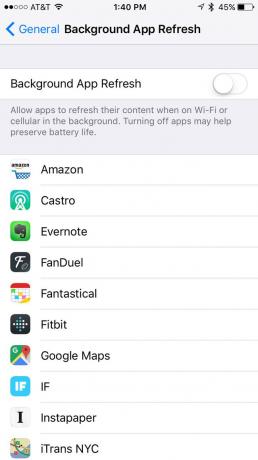
Ваш iPod touch хоче бути розумним. Такий розумний, що звертає увагу на що програми ви використовуєте, коли і намагаєтеся полегшити вам життя.
Наприклад, якщо ви завжди перевіряєте Facebook під час сніданку ваш iPod дізнається про це і у фоновому режимі оновлює Facebook останніми дописами перед сніданком, щоб ви бачили свіжий вміст. Круто, так, але займає батарею. Ви завжди можете самостійно оновити вміст програми.
Щоб вимкнути налаштування фонового оновлення програми на iPod touch, відкрийте Налаштування, і перейдіть до Генеральний > Фонове оновлення програми. Потім повністю вимкніть цю функцію або вимкніть її для деяких програм.
02
з 20
Вимкніть автоматичне оновлення для програм
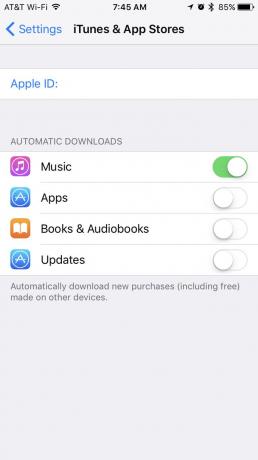
Інший спосіб, яким iPod touch полегшує ваше життя, що призводить до швидкого розрядження батареї, — це те, як він автоматично оновлює програми. Замість того, щоб вимагати від вас оновлювати програми до нових версій, ця функція оновлює їх у міру того, як стають доступними оновлення програми.
Це добре, але ці завантаження та встановлення можуть витрачати час роботи акумулятора. Щоб заощадити заряд акумулятора, дочекайтеся оновлення всіх програм одночасно, коли акумулятор заряджено або iPod підключено до мережі.
Щоб вимкнути це з Налаштування, йти до iTunes і App Store і вимкнути Оновлення поруч з Автоматичні завантаження.
03
з 20
Вимкніть рух і анімацію
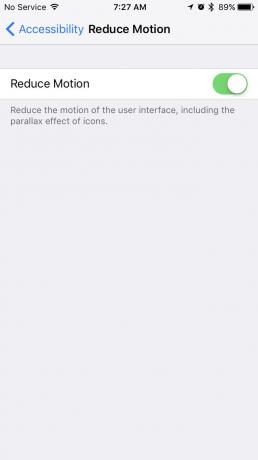
Одна гарна функція представлена в iOS 7 включено покращення анімації та візуальних ефектів, як-от фантастичні переходи між екранами, а також можливість додатків плавати над фоновим малюнком і рухатися, коли ви нахиляєте пристрій.
Це виглядає круто, але коли ви намагаєтеся заощадити енергію, ці ефекти не є суттєвими. У пізніших версіях iOS ці анімації скорочуються, але ви все ще можете заощадити заряд акумулятора без них.
Щоб зменшити цей рух на вашому iPod, щоб запобігти розрядженню акумулятора, перейдіть до Налаштування > Генеральний > Доступність > зменшити рух. Перемістіть зменшити рух перемикач на зелений/вкл.
04
з 20
Тримайте Bluetooth вимкненим, якщо ви його не використовуєте
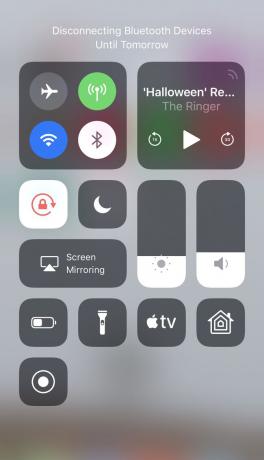
Акумулятор трохи розряджається щоразу, коли ви підключаєтеся до інших пристроїв, і навіть коли ваш iPod намагається підключитися, але не вдається. Особливо це стосується Bluetooth, про який ви можете не здогадуватися, але можете постійно шукати пристрої.
Найкраще вмикати Bluetooth лише тоді, коли ви збираєтеся підключитися до пристрою. В іншому випадку вимкніть його з Центр управління торкнувшись значка Bluetooth (щоб зробити його сірим).
05
з 20
Вимкніть Wi-Fi, якщо ви не використовуєте його
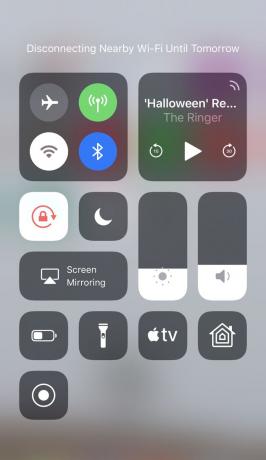
Wi-Fi є одним із найгірших винуватців, коли справа доходить до функцій, які розряджають акумулятор iPod touch. Це тому, що коли Wi-Fi увімкнено, і якщо iPod не підключено, він постійно сканує мережу для підключення. Коли він знаходить один, який може використати, він намагається приєднатися до нього, але це постійне використання важке для батарей.
Тримайте Wi-Fi вимкненим, доки не скористаєтеся ним. Як і Bluetooth, ви можете вимкнути Wi-Fi на iPod touch з Центру керування. Торкніться значка Wi-Fi, щоб зробити його сірим.
06
з 20
Зменшити яскравість екрана
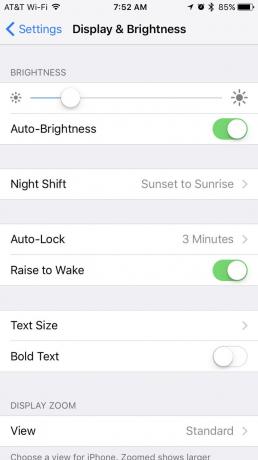
Енергія, яка потрібна для освітлення екрана на iPod touch, — це те, чого ви не можете уникнути, але ви можете контролювати, скільки ви використовуєте. Це тому, що ви можете змінити яскравість екрану.
Чим яскравіший екран, тим більше часу роботи акумулятора йому потрібно. Тримайте яскравість екрана низькою, і ви швидко виявите, що акумулятор вашого iPod touch працює довше.
Ви можете налаштувати яскравість екрана вашого iPod за допомогою Налаштування, під Дисплей і яскравість варіанти.
07
з 20
Завантажуйте фотографії лише тоді, коли вам це потрібно
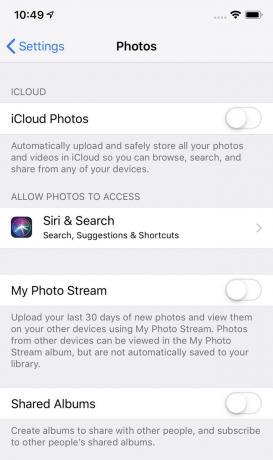
Завантаження речі з iPod touch – це величезна вбивця батареї. Більшість людей завантажують величезні обсяги даних у вигляді зображень. iCloud є одним із прикладів цього.
iCloud — це корисна послуга, яка надає багато переваг, але якщо ви робите багато фотографій, це також може бути проблемою для вашого акумулятора. Це пов’язано з функцією, включеною в налаштування iPod, яка автоматично завантажує фотографії в iCloud після того, як ви їх зробите.
Ви можете вимкнути автоматичне завантаження для iCloud Налаштування. Йти до Фотографії і перемістити Фотографії iCloud і Мій фотопотік перемикач у положення вимкнено/біле.
Інші програми також підтримують автоматичне завантаження. Google Photos є одним з популярних інструментів резервного копіювання зображень і відео, і якщо його залишити відкритим у фоновому режимі, він розряджає акумулятор стільки, скільки потрібно, доки файли не завантажуються. Ви також можете вимкнути автоматичне резервне копіювання в цій програмі.
08
з 20
Вимкніть Push для електронної пошти
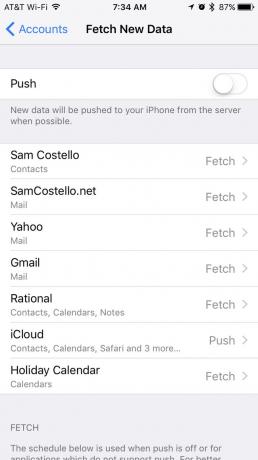
Є два способи перевірити електронну пошту на iPod: вручну, коли ви відкриваєте файл Поштовий додаток, або автоматично, якщо сервери електронної пошти надсилатимуть вам нові повідомлення в міру надходження повідомлень.
Push дозволяє легко бути в курсі останніх комунікацій, але оскільки він частіше отримує електронну пошту, це ще одна причина, по якій ваш iPod touch може мати короткий термін служби акумулятора.
Якщо вам не потрібно постійно бути в курсі останніх новин, вимкніть натискання на своєму iPod touch. Йти до Налаштування > Паролі та облікові записи > Отримати нові дані, і перемістіть Поштовх перемикач у положення білий/вимкнено.
09
з 20
Зачекайте довше, щоб завантажити електронну пошту
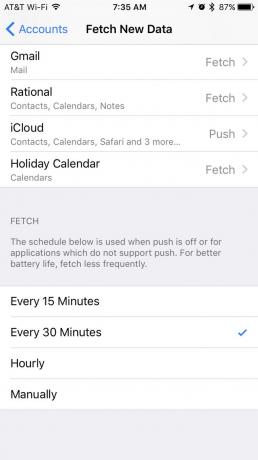
Оскільки перевірка електронної пошти вимагає заряду акумулятора, чим рідше ви перевіряєте наявність нових повідомлень, тим більше заряду ви заощадите. Ви можете контролювати, як часто ваш пристрій перевірятиме електронні листи, щоб заощадити акумулятор iPod touch.
Ось як: перейти до Налаштування > Паролі та облікові записи > Отримати нові даніі виберіть опцію зі списку. Спробуйте довший час між перевірками для досягнення найкращих результатів.
10
з 20
Вимкніть музичний еквалайзер
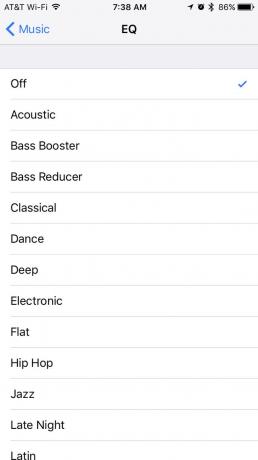
Якщо у вас є iPod touch, напевно на ньому є кілька пісень. Зрештою, iPod справді починався як найбільш домінуючий портативний пристрій MP3 гравець у світі.
Один з аспектів Музичний додаток полягає в тому, що він використовує програмне забезпечення, щоб переконатися, що все звучить чудово. Це робиться, застосовуючи вирівнювання до пісень. Наприклад, це може посилити бас у хіп-хопі або відлуння в камерній музиці.
Однак це не обов’язкова умова, тому, якщо ви не аудіофіл, ви можете вимкнути його, щоб зменшити заряд акумулятора на вашому iPod. Йти до Налаштування > Музика > Еквалайзері торкніться Вимкнено.
11
з 20
Уникайте анімованих шпалер
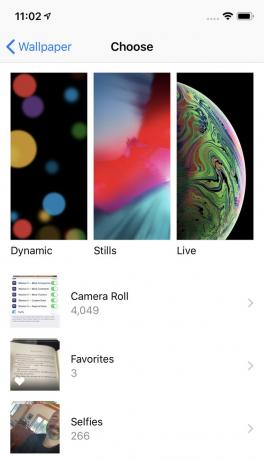
Подібно до того, як непотрібні анімації спалюють заряд акумулятора на iPod touch, Живі та динамічні шпалери може негативно вплинути на те, як довго iPod може утримувати заряд.
Знову ж таки, на ці шпалери приємно дивитися, але вони не роблять багато чого. Коли ви змінюєте шпалери, дотримуйтеся звичайного статичного зображення (наприклад, не вибирайте щось із Динамічний область налаштувань iPod).
12
з 20
Вимкніть AirDrop, коли ви не використовуєте його
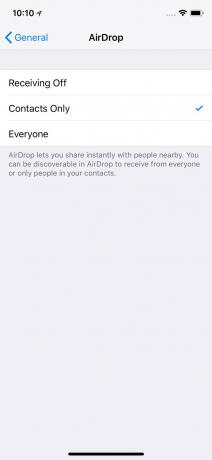
AirDrop це бездротова мережа Apple Файлообмінник інструмент — і це чудово, якщо не витрачає заряд акумулятора. Вмикайте AirDrop лише тоді, коли вам потрібно його використовувати і коли інша людина досить близько, щоб скористатися нею.
Щоб вимкнути AirDrop, щоб акумулятор не розрядився так швидко, перейдіть до Налаштування > Генеральний > AirDropі торкніться Прийом вимкнено.
13
з 20
Вимкніть визначення місцезнаходження
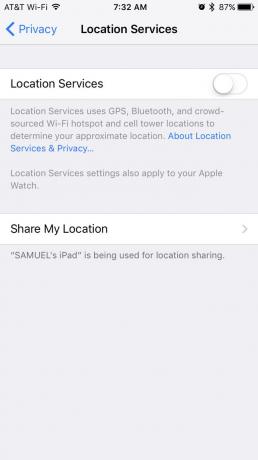
Щоб iPod touch був корисним як пристрій із визначенням місцезнаходження, потрібно ввімкнути служби визначення місцезнаходження. Це означає, що якщо ви хочете знайти найближчий Starbucks або отримати маршрут до ресторану чи АЗС, він повинен використовувати ваше місцезнаходження.
Як і більшість речей, постійно діючі служби визначення місцезнаходження впливає на те, як часто iPod використовує Wi-Fi, а отже, на час роботи акумулятора. Вимкнення служб локації на iPod може бути одним із найкращих способів отримати більше заряду акумулятора.
Ось як вимкнути всі служби локації: перейдіть до Налаштування > Конфіденційність > Служби локації, і перемістіть Служби локації перемикач у положення вимкнено/біле.
14
з 20
Вимкніть параметри прихованого розташування
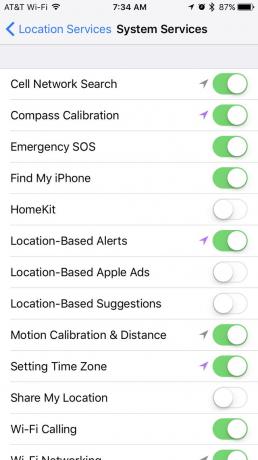
У налаштуваннях конфіденційності iOS знаходяться інші функції, які використовують ваше місцезнаходження для корисних, але не суттєвих речей. Вимкніть все це, і ви ніколи не пропустите їх, але батарея прослужить довше.
Ось як туди дістатися: Перейти до Налаштування > Конфіденційність > Служби локації > Системні послуги. Перемістіть тумблер для Діагностика та використання, Оголошення Apple на основі місцезнаходження, Пропозиції на основі розташування, і Популярне біля мене вимкнути/білий.
15
з 20
Швидше заблокуйте екран
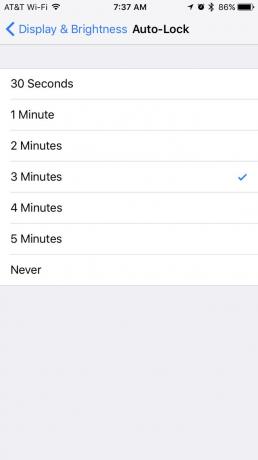
Освітлення Дисплей Retina на iPod touch потрібне живлення, тому чим менше ви використовуєте екран, тим краще. Регулятори яскравості можуть допомогти зберегти заряд акумулятора, але це лише частина рівняння.
Ви також можете контролювати, як швидко ваш iPod блокуватиме екран після неактивності. Чим швидше він заблокується, тим швидше ви зможете почати економити заряд акумулятора.
Керуйте Автоблокування варіант в Налаштування > Дисплей і яскравість щоб скористатися перевагами цієї функції заощадження акумулятора.
16
з 20
Використовуйте режим низької потужності
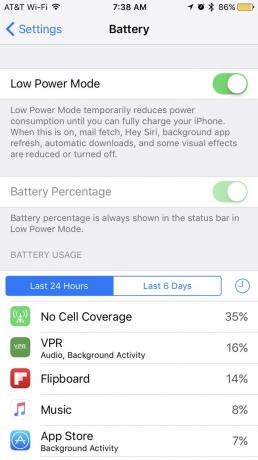
Якщо ваш акумулятор дуже низький, і вам потрібно вичавити з нього більше життя, Apple надає вам налаштування під назвою «Режим низької енергії». Це функція одним дотиком для автоматичного налаштування кількох налаштувань на iPod, що може збільшити час автономної роботи до трьох годин.
Оскільки режим низького енергоспоживання вимикає деякі функції, його краще використовувати лише тоді, коли акумулятор швидко розряджається, але вам потрібно тримати його включеним до наступної підзарядки.
Йти до Налаштування > Акумулятор, і увімкніть Режим меншої потужності щоб увімкнути його.
17
з 20
Знайдіть програми, які заряджають акумулятор
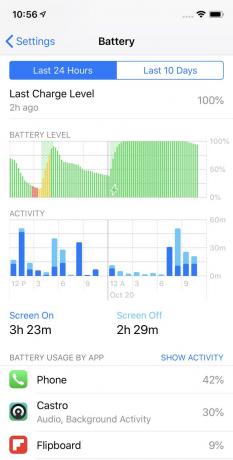
Деякі програми працюють від акумулятора, і iOS надає спосіб ідентифікувати ці програми. Коли ви дізнаєтеся, які програми для iPod найбільше споживають акумулятор, ви можете видалити ці програми або перевірити, чи вони застарілі (оновлення іноді вирішують проблеми з акумулятором).
Йти до Налаштування > Акумулятор щоб переглянути програми на основі використання акумулятора за останній день або тиждень. Видалити найбільших порушників якщо вам не потрібні ці програми.
18
з 20
Блокування реклами може заощадити заряд акумулятора
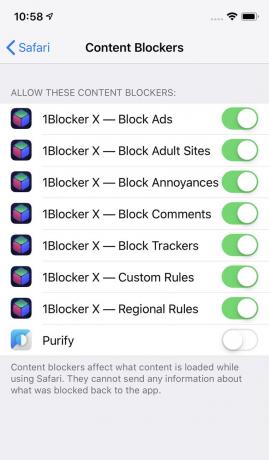
Перегляд реклами під час перегляду веб-сторінок може розрядити акумулятор. Це тому, що анімовані оголошення та коди відстеження реклама використовує, щоб стежити за вами в Інтернеті займають час автономної роботи.
Перед цим вам потрібно буде встановити програму для блокування вмісту з App Store блокувати рекламу в Safari. Як тільки ви це зробите, відкрийте Налаштування > сафарі > Блокувальники вмісту, і перемістіть перемикач у зелене/увімкнене положення поруч із блокувальником вмісту.
19
з 20
Спробуйте акумулятор

Techlink
Якщо перерахованих вище порад щодо економії заряду батареї недостатньо, подумайте про використання акумуляторної батареї. Вони прикріплюються до зовнішньої сторони iPod і діють як другий акумулятор.
Чудова особливість акумуляторних батарей для iPod полягає в тому, що все, що вам потрібно зробити, це заряджати їх так, як ви заряджаєте iPod, і вони поміщаються на вашому пристрої, як чохол. Вам не потрібно турбуватися з будь-якими налаштуваннями; просто прикріпіть і йдіть.
20
з 20
Не закривайте програми; Це не допоможе

Багато людей вважають, що вимкнення відкритих програм покращує термін служби акумулятора. Наприклад, якщо у вас відкрито кілька ігор, а також додаток соціальних мереж і веб-браузер, ваш iPod споживає акумулятор повільніше, якщо ви вимкнете деякі з них.
Насправді, примусове закриття цих програм може призвести до швидшого розрядження акумулятора. Ти можеш читайте більше про це.
